Os mostramos la formas que tenemos de eliminar una app en iOS, ya que con la llegada de iOS 13, ha cambiado un poco su funcionamiento.

Hoy os vamos a enseñar las formas que tenemos de eliminar una app en iOS. Sin lugar a dudas, unas pautas muy necesarias y a tener en cuenta, si queremos eliminar aplicaciones en un dispositivo con iOS 13.
Si tienes instalado el último iOS en tu dispositivo, habrás podido comprobar que la forma que tenemos ahora de eliminar aplicaciones, es totalmente distinta. Antes, con tan solo mantener pulsada la app, ya podíamos eliminarla de nuestra pantalla de inicio… Esto sigue siendo igual, pero los pasos hasta llegar a este punto, han variado un poco.
Y decimos que han variado un poco, porque ahora tenemos hasta 5 formas de eliminar una app de nuestro iPhone o iPad.
Cómo eliminar una app en iOS, las 5 formas de hacerlo
Bien, como hemos comentado, tenemos varias formas de llevar a cabo la eliminación de una aplicación de nuestro dispositivo, por lo que vamos a explicar paso a paso cada una.
Para quien no sepa que es el menú contextual, es aquel que aparece al mantener pulsada una app. Si lo hacemos, veremos que nos aparece un menú con varias pestañas con las que podemos interactuar.
Entre estas pestañas, está la de <<Reorganizar apps>>. Si pulsamos sobre ella, veremos que las aplicaciones se ponen a temblar, tal y como lo hacen cuando vamos a eliminarlas. Ahora tan solo debemos pulsar sobre la crucecita que nos aparece y listo.
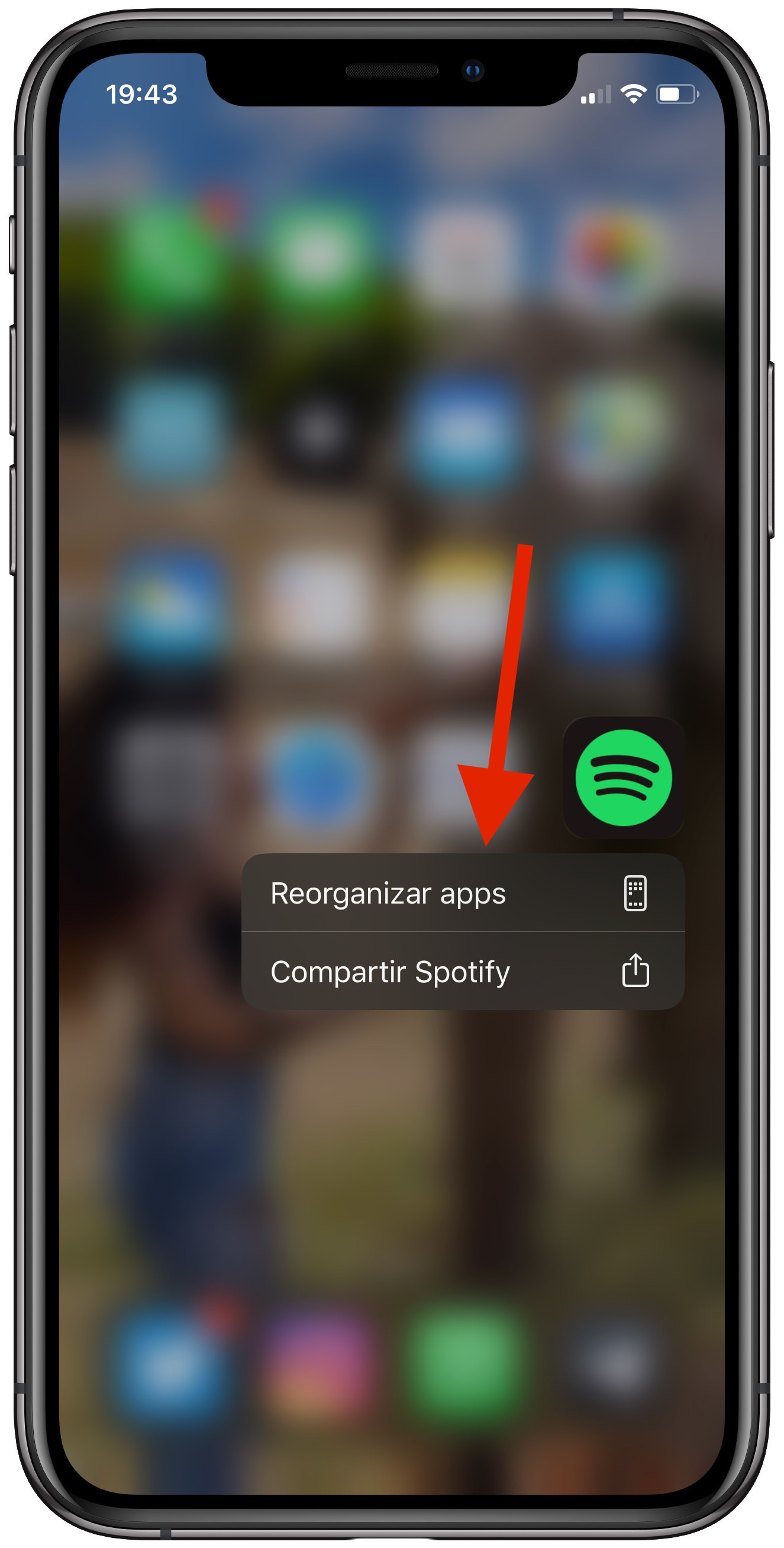
Mediante una pulsación larga:
Esto quiere decir, que si mantenemos pulsada una app (más tiempo que para el menú contextual), las aplicaciones se pondrán a temblar, sin necesidad de que aparezca el menú comentado anteriormente. Una forma rápida de hacerlo y que nos ahorrará unos cuantos pasos.
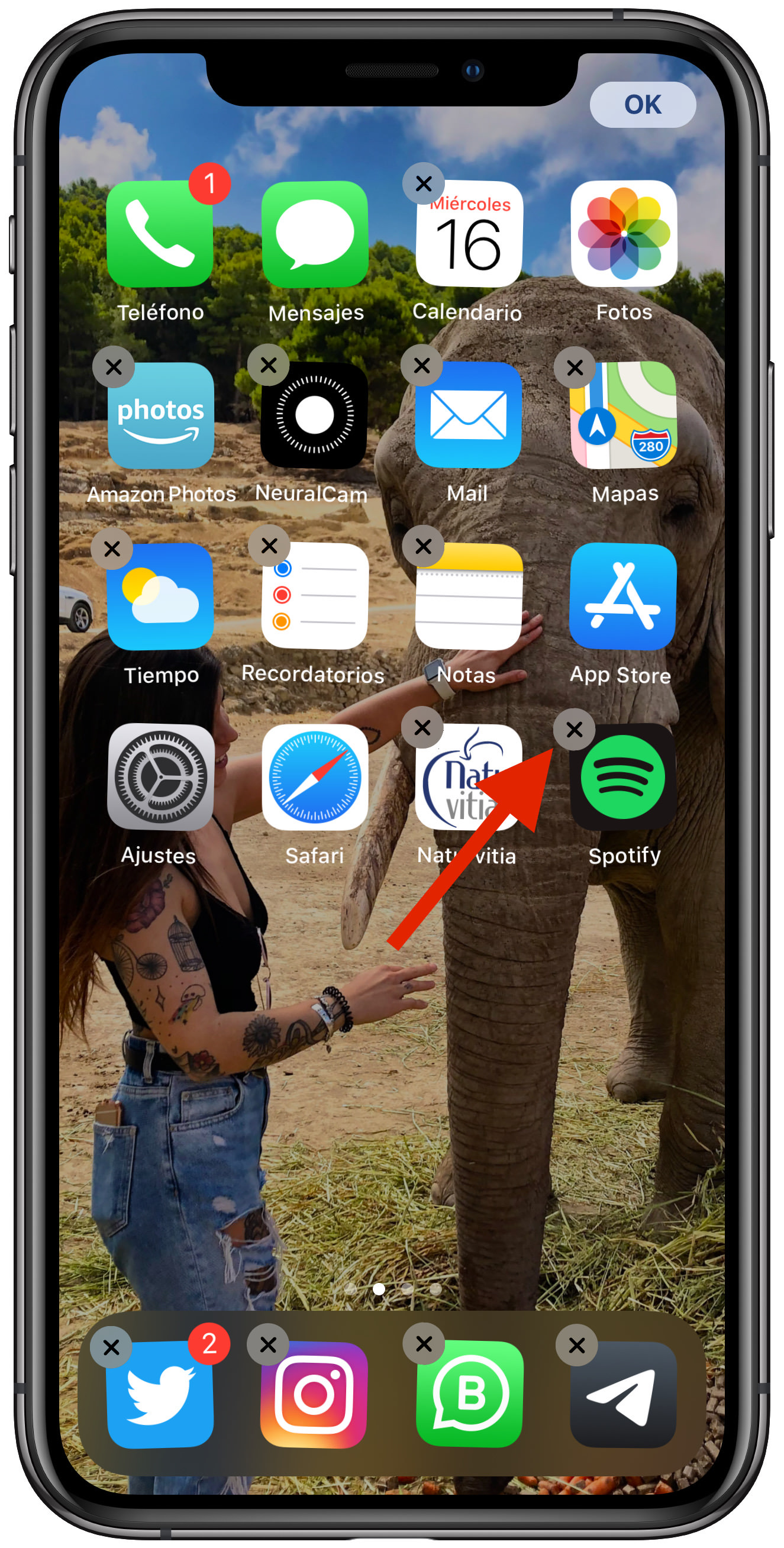
Desde los ajustes del dispositivo:
Si nos vamos a los ajustes del dispositivo, entramos en General/Almacenamiento del iPhone, buscamos la app que queremos eliminar y pulsamos sobre ella. Veremos que nos aparece otro menú y al final del mismo, una pestaña que debemos pulsar para eliminar dicha app.
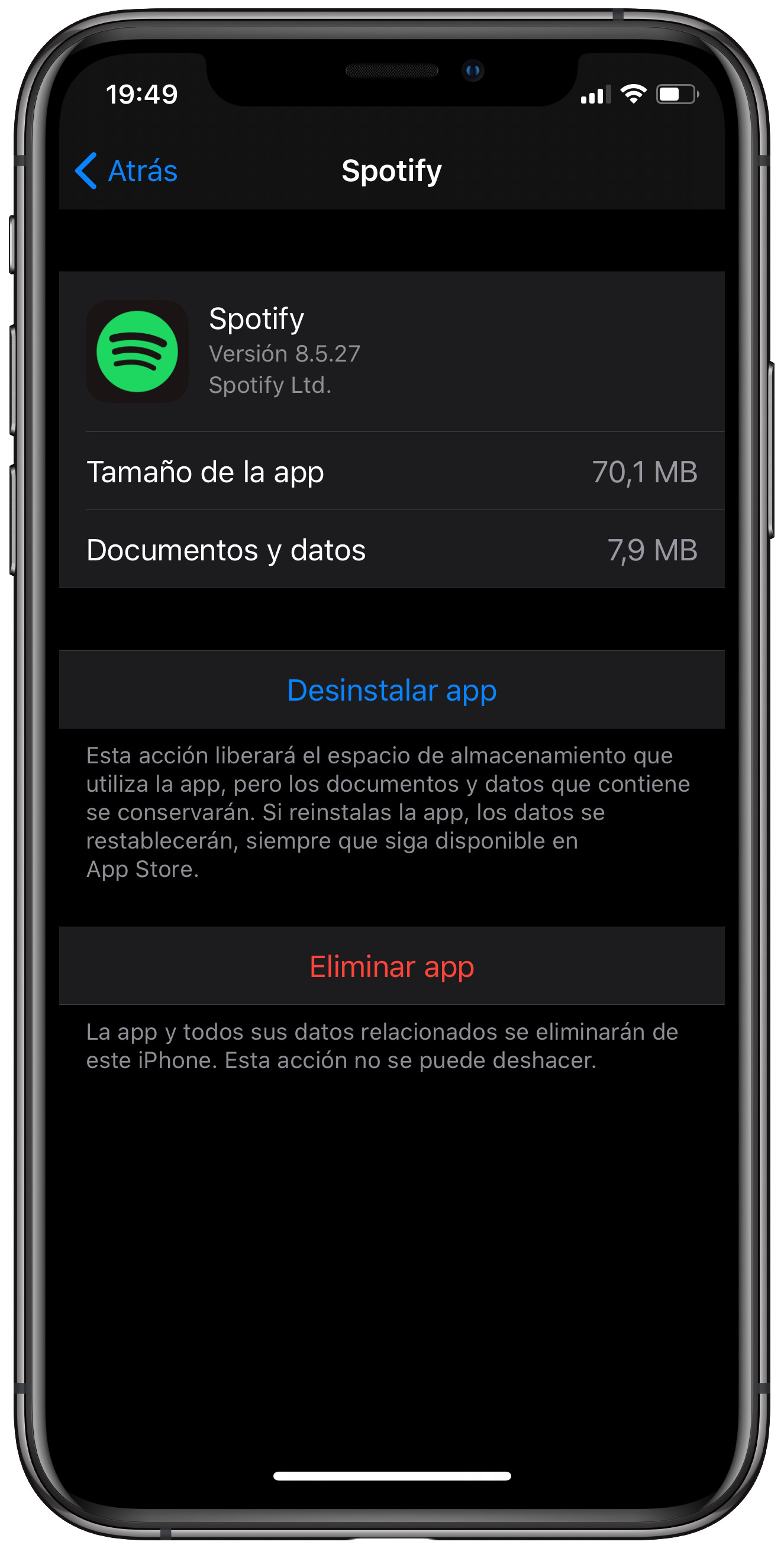
Haciendo un movimiento rápido con nuestro dedo, para eliminar una app en iOS:
Explicamos un poco mejor este proceso, que puede resultar confuso. No debemos seguir una serie de patrones ni nada de eso, el proceso es mucho más sencillo. Cuando mantengamos pulsada la app y notemos esa pequeña vibración, debemos mover rápidamente la app hacia un lado. Al hacerlo, empezarán a temblar todas y podremos eliminarla.
Digamos que este proceso es muy similar al de la pulsación larga, pero es mucho más rápido que ese.
Desde la pantalla donde actualizacmos las aplicaciones:
Un truco que hemos descubierto recientemente y que os contamos en el siguiente artículo. Cómo eliminar las apps desde la pantalla de actualizaciones de la App Store.
Y estas son todas las formas que tenemos para eliminar una app en iOS 13. Ahora solo tienes que elegir la que más te guste y la que mejor se adapte a ti. En nuestra opinión…nos gustaba más la forma de hacerlo que teníamos antes.
Apasionado del mundo Apple. Me gusta compartir y enseñar mis conocimientos en este mundo 2.0